IP地址是一种用于标识网络中设备的数字地址,它可以让设备之间进行通信和数据交换。有时候,我们可能需要修改电脑的IP地址,例如为了避免IP地址冲突、访问不同的网络资源、改变网络位置等。那么,如何修改电脑的IP地址呢?本文将为您介绍两种常用的方法,以及相应的操作步骤。

一、通过图形用户界面(GUI)修改
这种方法是通过电脑的控制面板和网络设置来修改IP地址的,它比较直观和简单,适合不熟悉命令行的用户。具体步骤如下:
1、打开电脑的控制面板,选择“网络和Internet”或“网络和共享中心”,然后点击“更改适配器设置”。
2、右键单击正在使用的网络连接,选择“属性”。
3、在弹出的窗口中,找到“Internet 协议版本 4(TCP/IPv4)”或“Internet 协议版本 6(TCP/IPv6)”,点击“属性”。
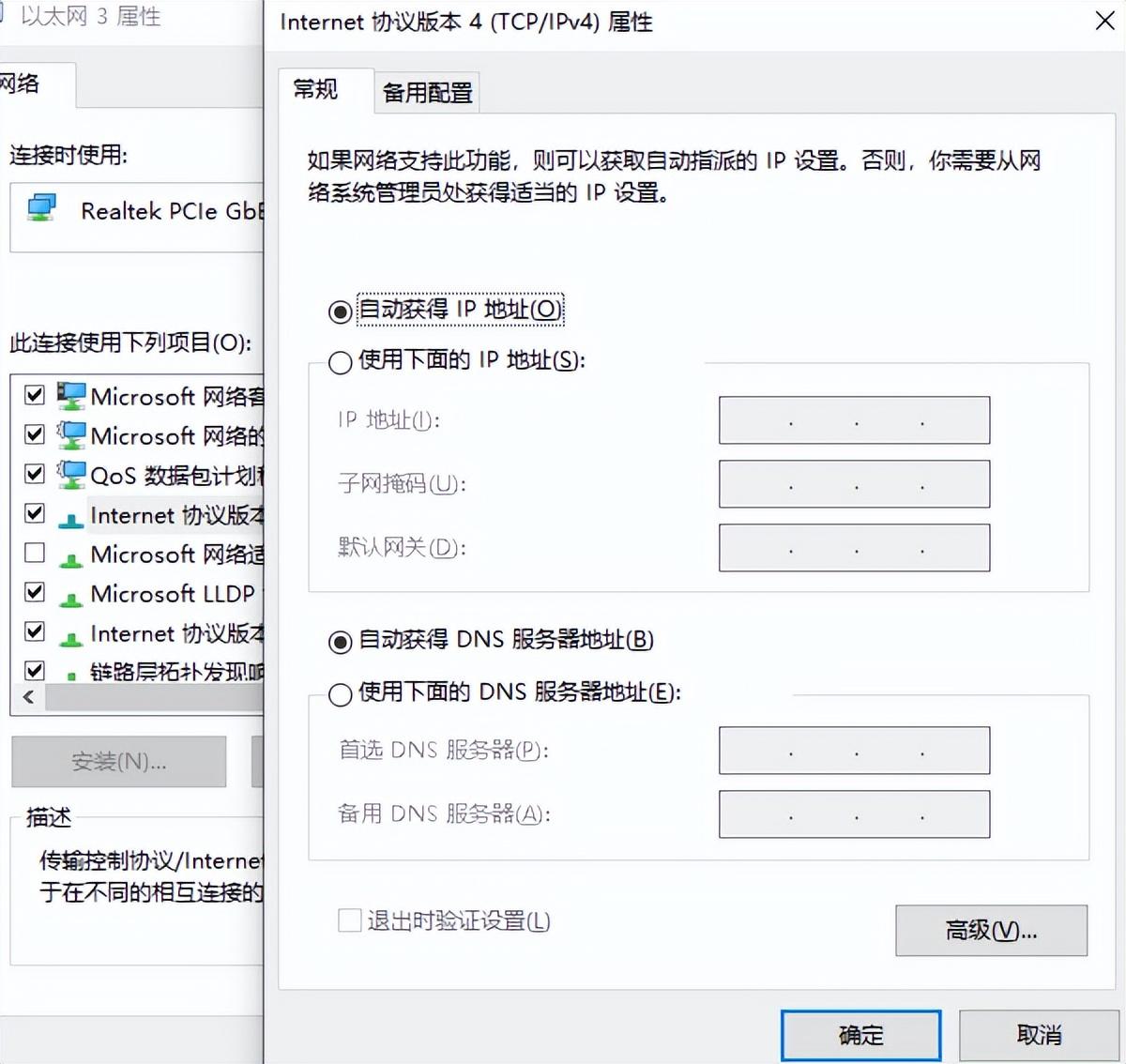
4、在新的窗口中,选择“使用下面的 IP 地址”选项,并输入新的IP地址和子网掩码。如果需要,您也可以输入默认网关和DNS服务器的地址。
5、点击“确定”保存更改。
二、通过命令行界面(CLI)修改
这种方法是通过电脑的命令提示符来修改IP地址的,它比较灵活和高效,适合熟悉命令行的用户。具体步骤如下:
1、打开电脑的命令提示符,可以通过在搜索栏中输入“cmd”或者按下“Win+R”组合键并输入“cmd”来打开。
2、输入“ipconfig /all”命令,查看当前的网络适配器和IP地址信息。
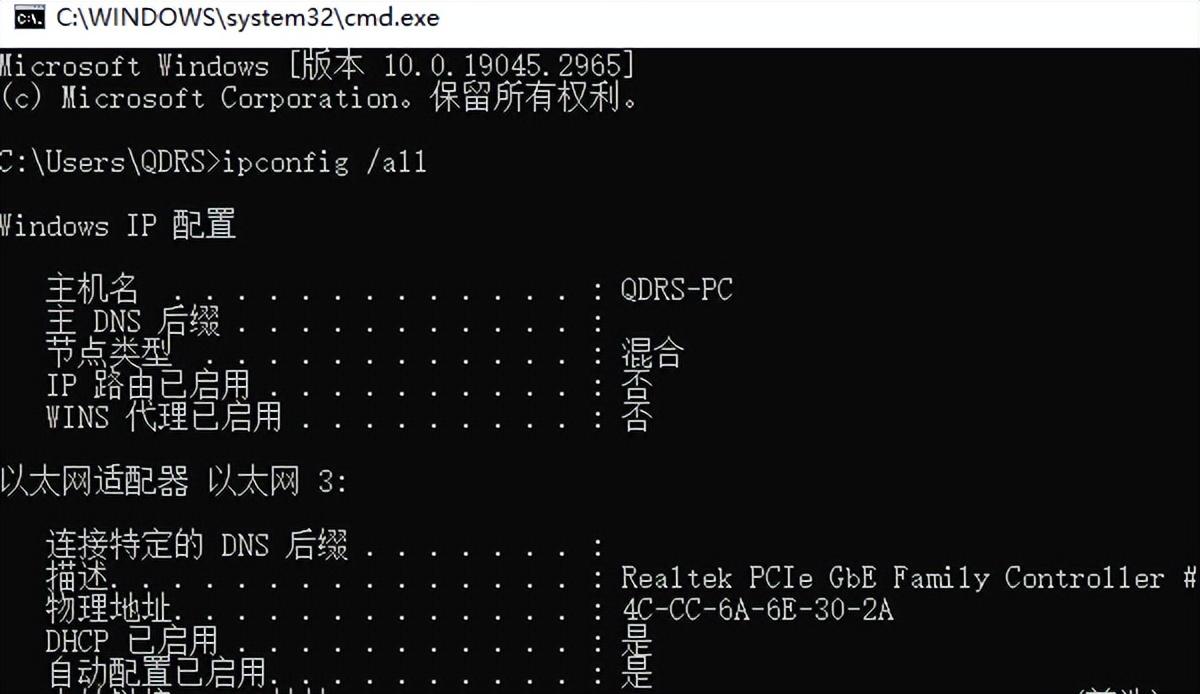
3、输入“netsh interface ip set address name=“网络适配器名称” static IP地址 子网掩码 默认网关”命令,修改IP地址2。例如,如果您想将本地连接的IP地址修改为192.168.1.100,子网掩码为255.255.255.0,默认网关为192.168.1.1,您可以输入“netsh interface ip set address name=“本地连接” static 192.168.1.100 255.255.255.0 192.168.1.1”命令。
4、如果需要,您也可以输入“netsh interface ip set dns name=“网络适配器名称” static DNS服务器地址”命令,修改DNS服务器地址。例如,如果您想将本地连接的DNS服务器地址修改为8.8.8.8,您可以输入“netsh interface ip set dns name=“本地连接” static 8.8.8.8”命令。
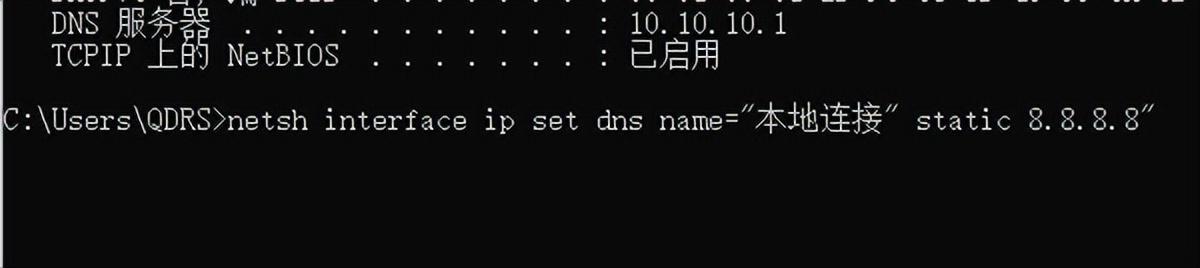
5、输入“ipconfig /all”命令,查看修改后的网络适配器和IP地址信息。
以上就是如何修改电脑IP地址,电脑ip地址修改步骤详解。希望对大家有所帮助。如果遇到网卡、显卡、蓝牙、声卡等驱动的相关问题都可以下载“驱动人生”进行检测修复,同时驱动人生支持驱动下载、驱动安装、驱动备份等等,可以灵活的安装驱动。








